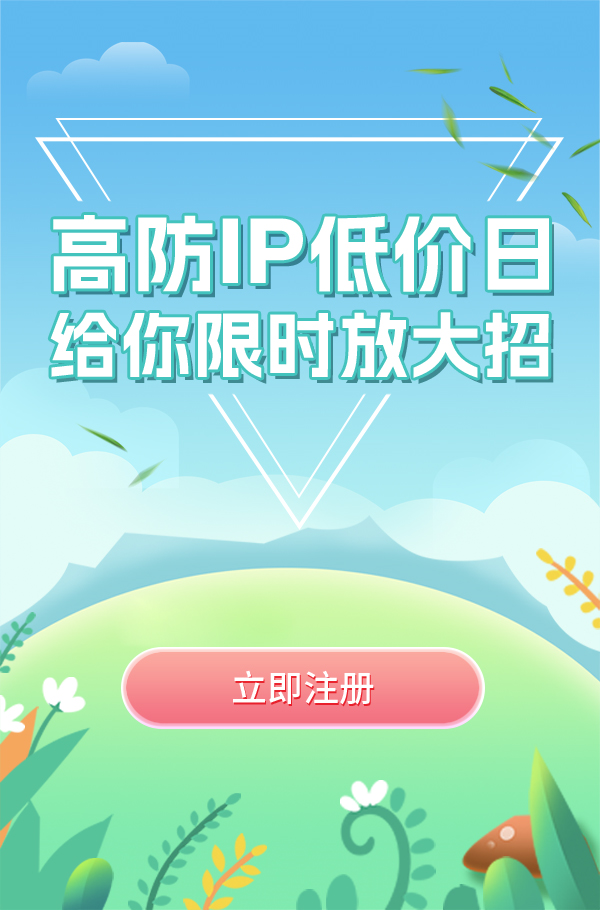如何修复dns?如果是因为dns错误引起的连不上网,小编给大家整理好相关的步骤一般问题就解决了。用户反馈在同一网络的其他电脑可以正常上网,但自己的电脑却提示页面找不到且无法解析服务器的dns地址,在网络设置里面更改DNS服务器地址之后刷新DNS缓存即可修复DNS异常问题。
如何修复dns?
1、点击网络图标,选择打开网络共享中心
2、在弹出窗口中点击更改适配器设置,接着鼠标右键本地连接选择属性
3、在弹出属性窗口中,双击打开Internet协议版本4
4、在弹出界面中将下面的dns设置为“自动获得DNS服务器地址”,点击确定

dns地址配置错误怎么修复?
1.除了可以手动修复系统内部缓存的一些DNS记录以后,但有时候一些其它恶意软件,病毒可能会背着我们偷偷修改系统的DNS文件。
2.这个DNS文件位于系统盘下的系统目录中,文件名字叫住“hosts”,一般情况是C:\Windows\System32\Drivers\etc这个hosts文件是一个文本文件,用鼠标双击打后,选择用系统自带的记事本打开即可打开hosts文件以后,内容分为二部分,开始部分为这个文件的英文介绍,后面一部分是本机的DNS记录如果发现在此文件中有一些其它的陌生DNS记录,可以删除它们。
3.但是由于这个目录是系统目录,所以系统不会直接用记事本来修改它。
4.可以先把这个hosts文件复制到电脑的其它目录,这里先把它复制到桌面上,然后再用记事本打开这个文件,修改保存随后把修复好的hosts文件复制到C:\Windows\System32\Drivers\etc目录中然后选择替换目标中的文件如果提示需要管理员权限的话,点击“继续”按钮继续就这样把系统目录中的DNS文件修复好了。
5.DNS是一种管理名字的方法。
6.这种方法是:分不同的组来负责各子系统的名字。
7.系统中的每一层叫做一个域,每个域用一个点分开。
8.所谓域名服务器(即DomainNameServer,简称NameServer)实际上就是装有域名系统的主机。
9.DNS帮助用户在互联网上寻找路径。
10.在互联网上的每一个计算机都拥有一个唯一的地址,称作“IP地址”(即互联网协议地址)。
大家有没有遇到过DNS出错或者是打不开网页的情况呢?以上就是关于如何修复dns,电脑dns配置错误的快速解决方法小编已经给大家都整理好了。大家只要根据以上的步骤进行操作就能轻松解决问题了。



 2590
2590 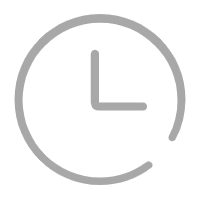 2023-06-12 10:13:01
2023-06-12 10:13:01